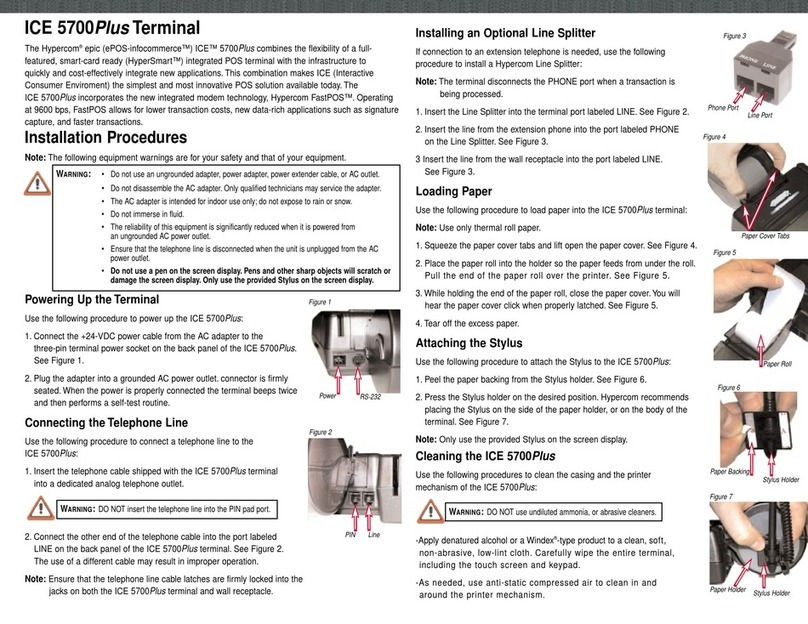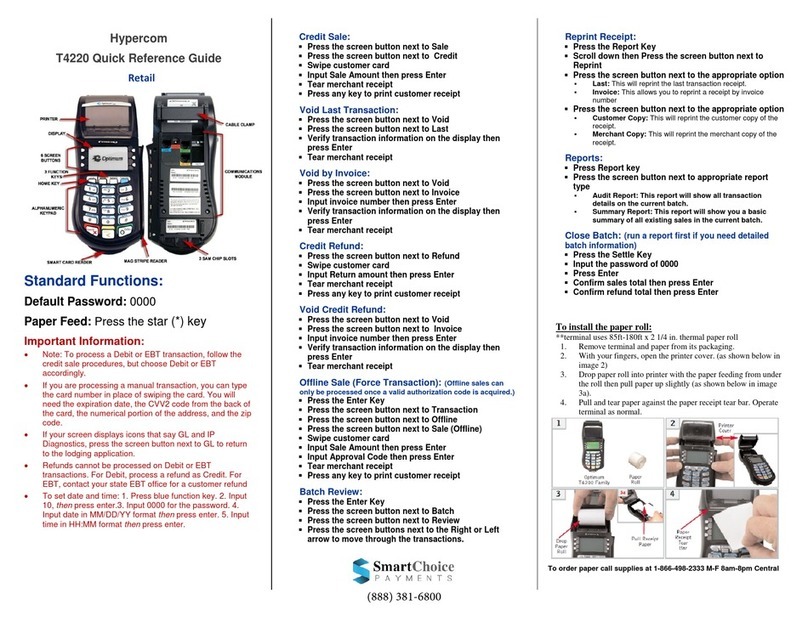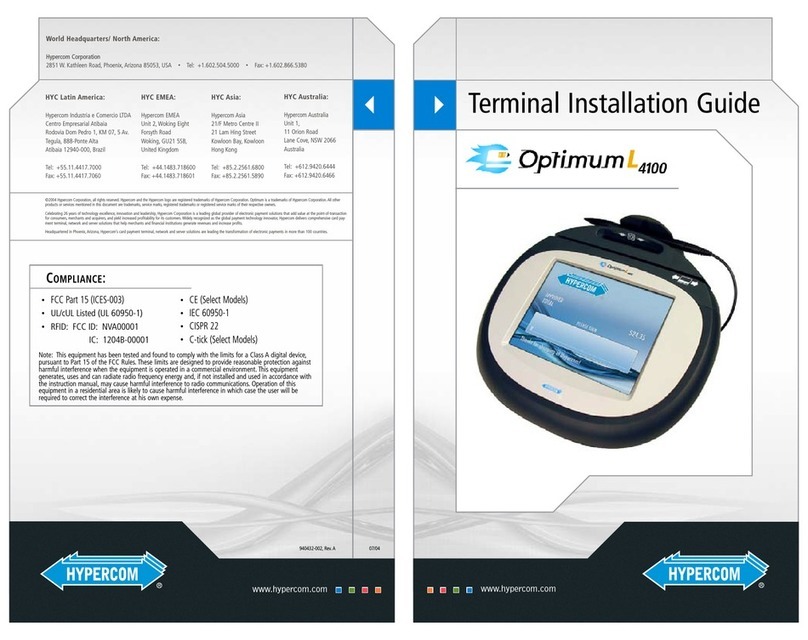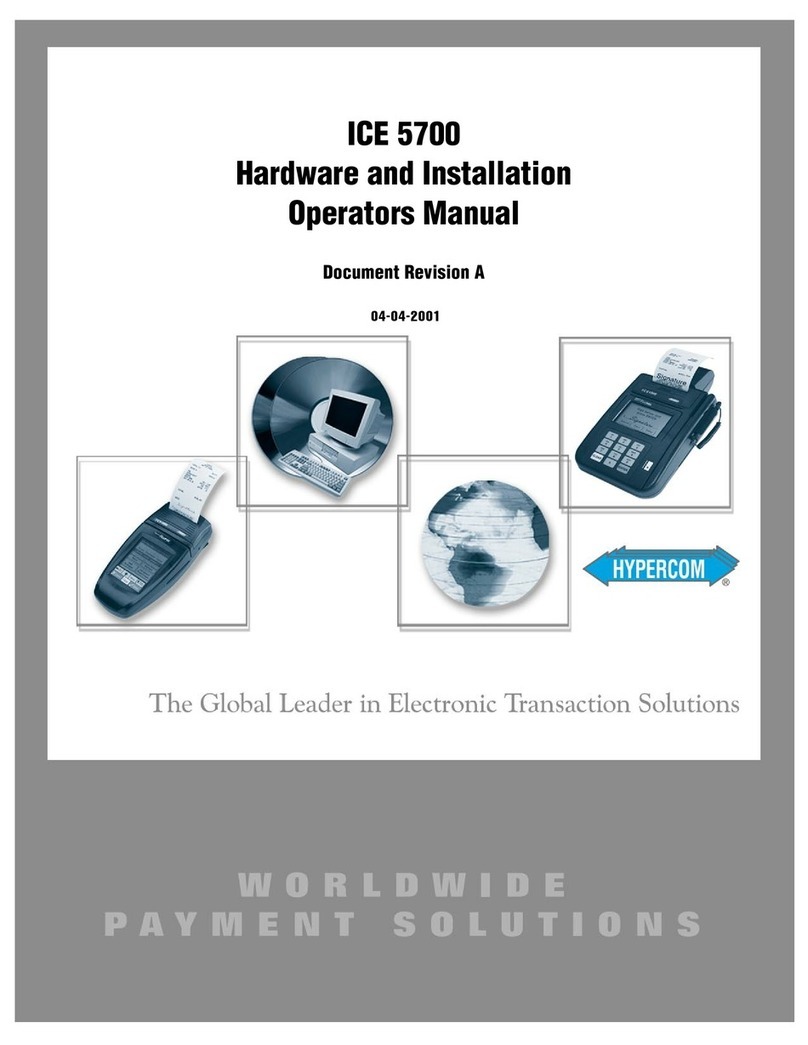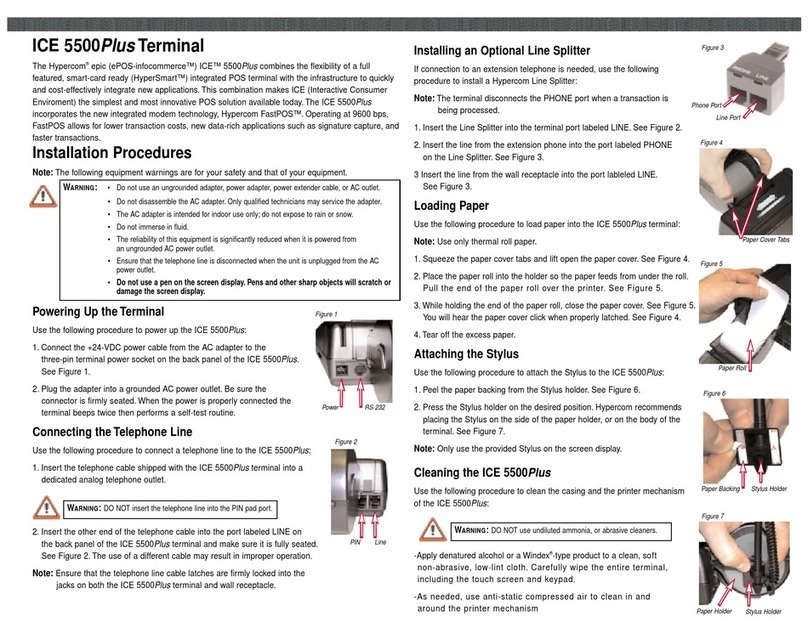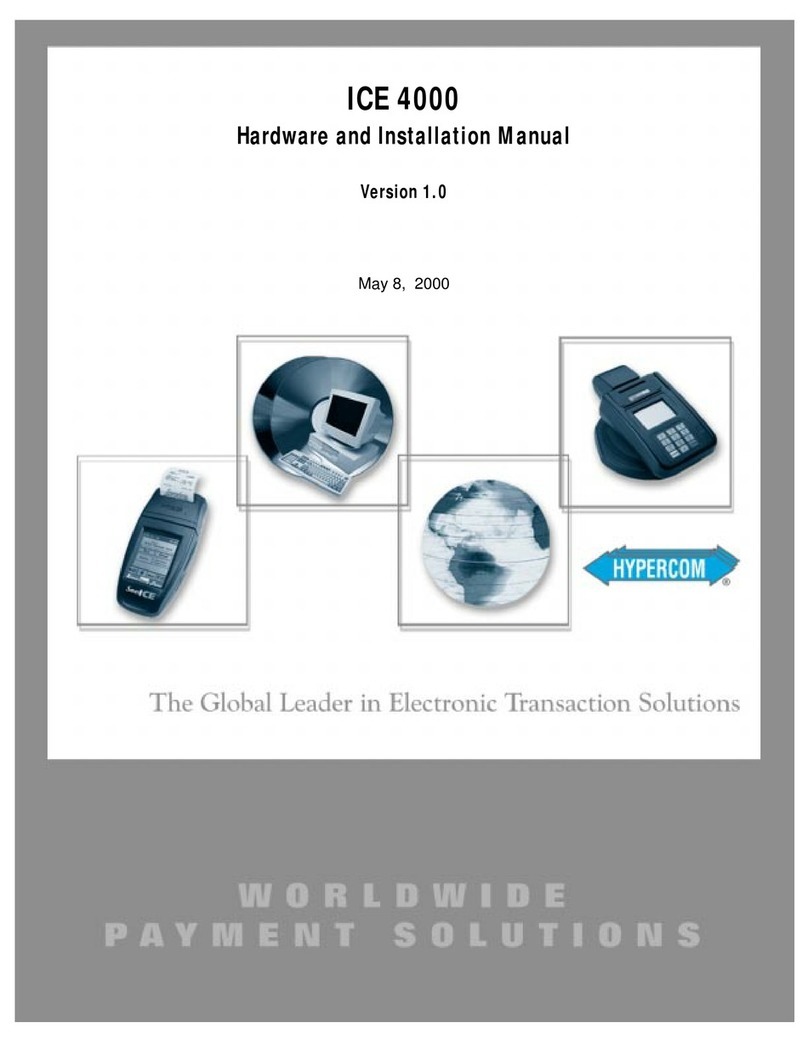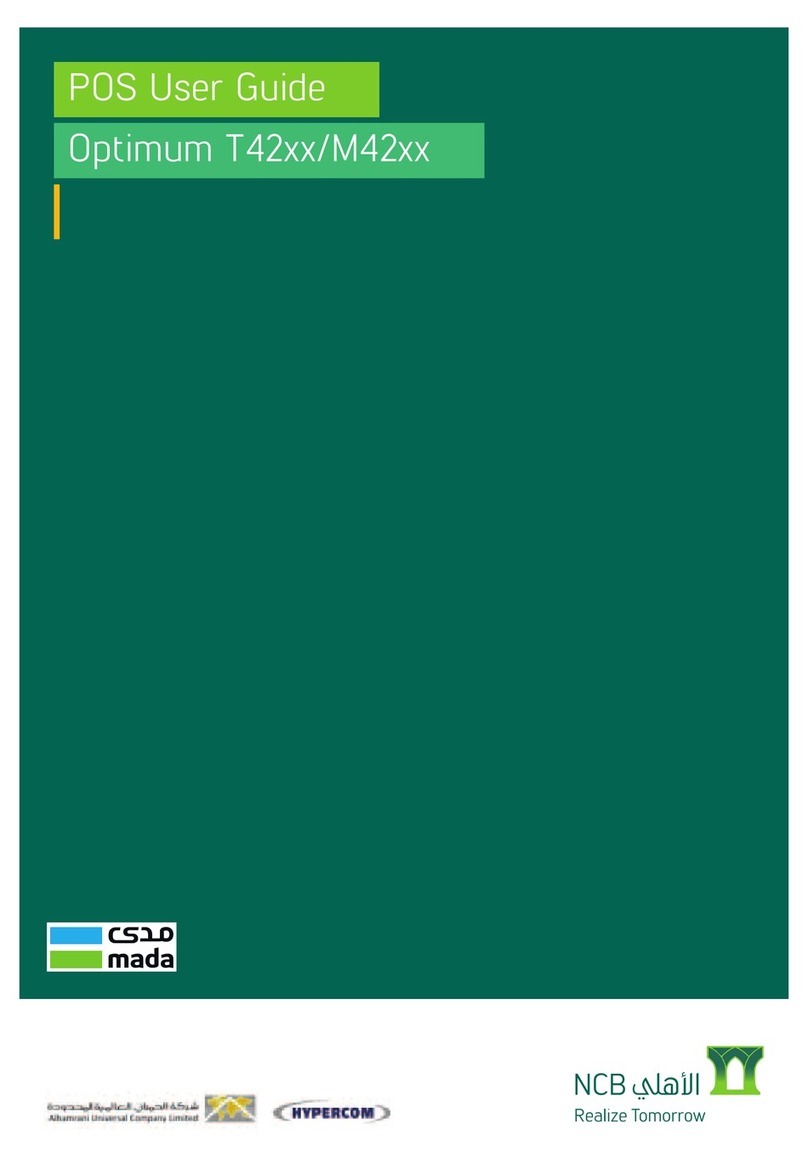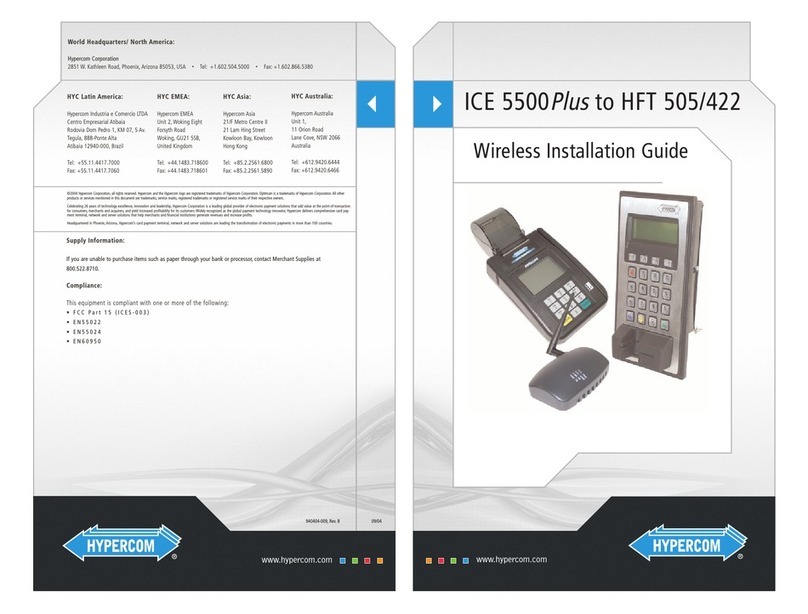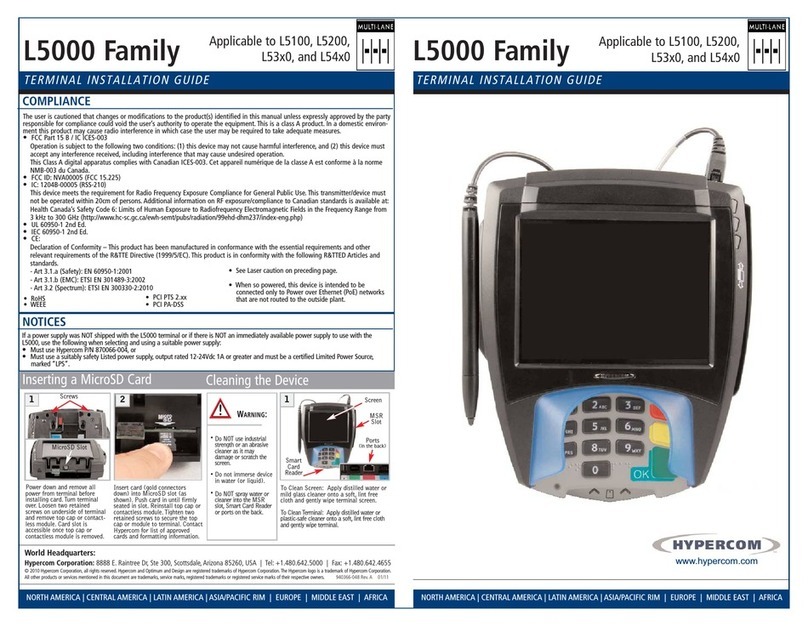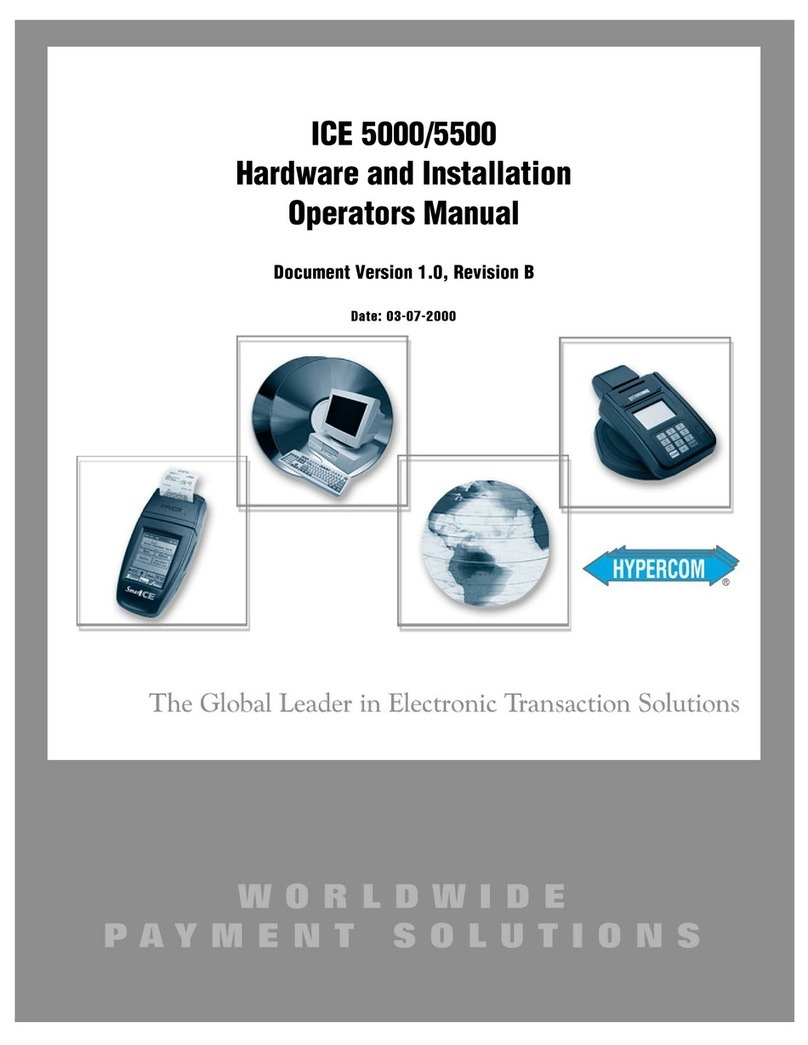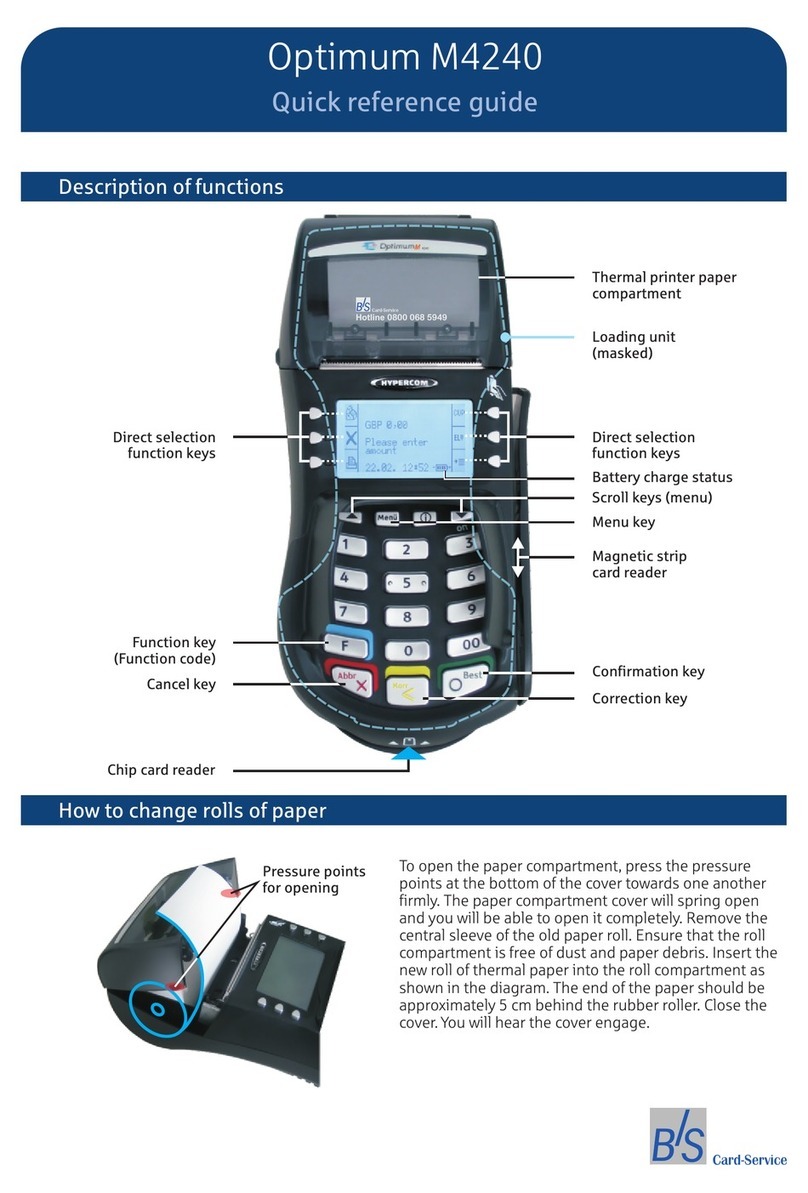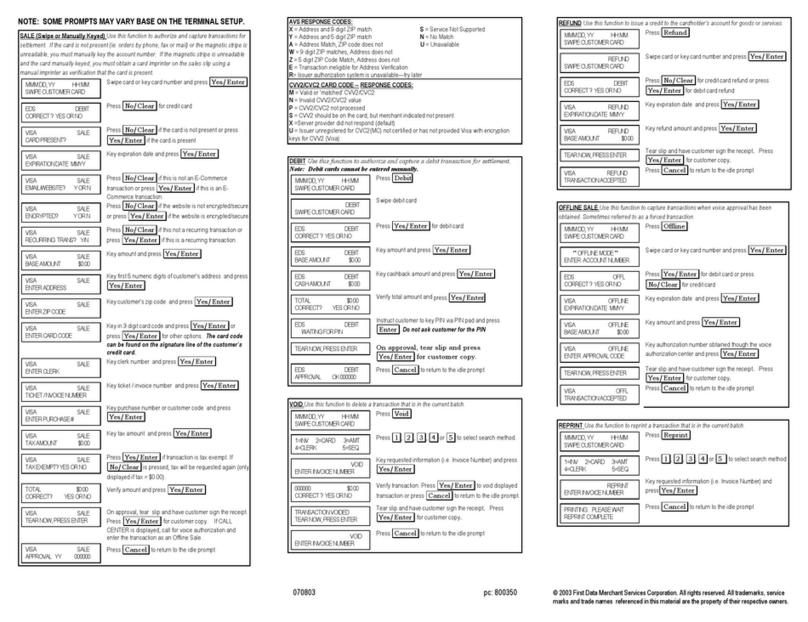iRMMM=c~ãáäó=qÉêãáå~ä=fåëí~ää~íáçå=dìáÇÉ
bèìáéãÉåí=`ÜÉÅâäáëí
mçïÉê=C=`~ÄäÉ=`çååÉÅíáçåë píóäìë=mÉå
t^okfkdW
√==fåíÉåÇÉÇ=Ñçê=çéÉê~íáçå=ÄÉíïÉÉå=
Mø`=íç=QRø`=EPOøc=íç=NNPøcFK
√==aç=åçí=ìëÉ=áÑ=îáëáÄäó=Ç~ã~ÖÉÇK
√==aç=åçí=Çáë~ëëÉãÄäÉK
√==kç=ìëÉêJëÉêîáÅÉ~ÄäÉ=é~êíë=áåëáÇÉ=
íÉêãáå~äK
√==aç=åçí=áåÅáåÉê~íÉ=çê=ÅêìëÜK
√==aç=åçí=éçïÉê=lk=íÉêãáå~ä=áå=~=
Ñä~ãã~ÄäÉ=çê=ÉñéäçëáîÉ=
~íãçëéÜÉêÉI ëìÅÜ=~ë=~=éÉíêçä=
ëí~íáçåI ÅÜÉãáÅ~ä=ÇÉéçíI ÉíÅK
√==hÉÉé=çìí=çÑ=íÜÉ=êÉ~ÅÜ=çÑ=ÅÜáäÇêÉå=
~åÇ=éÉíëK iRMMM=c~ãáäó
qÉêãáå~ä
qÜÉ=
iRMMM=c~ãáäó=qÉêãáå~ä=fåëí~ää~íáçå
dìáÇÉ
éêçîáÇÉë=Ä~ëáÅ=íÉêãáå~ä=ëÉíìé
áåÑçêã~íáçåK
kçíÉW fã~ÖÉë=ïáíÜáå=íÜáë=ÖìáÇÉ=ã~ó=åçí=Éñ~Åíäó
ã~íÅÜ=óçìê=ÇÉîáÅÉ=EÉKÖKI ëã~êí=Å~êÇ=êÉ~ÇÉêI
Ä~êÅçÇÉ=ëÅ~ååÉêI ~åÇ=Åçåí~ÅíäÉëë=~åÇ=
ÅçããìåáÅ~íáçå=ãçÇìäÉë=~êÉ=çéíáçå~äFK
^ÇÇáíáçå~ä=~ÅÅÉëëçêáÉë=~êÉ=~î~áä~ÄäÉ
Ñçê=éìêÅÜ~ëÉK `çåí~Åí=óçìê=eóéÉêÅçã
p~äÉë=^ëëçÅá~íÉ=Ñçê=ëéÉÅáÑáÅ=çéíáçåë
~åÇ=êÉÖáçå~ä=~î~áä~ÄáäáíóK
^ÅÅÉëëçêáÉë=^î~áä~ÄäÉ
3
When not in use, insert the
stylus pen into the holder
(as shown).
Insert the connector end of
the stylus pen (as shown).
pí~åÇ
fåëí~ää~íáçå
If required, remove smart
card reader plug from
wrapper. Insert plug into
smart card receptacle slot
(as shown).
Turn the terminal over. Insert
metal stand into the three
stand slots (as shown).
mçïÉê=`çêÇ
EáÑ=éêçîáÇÉÇF
EoÉÖáçåJpéÉÅáÑáÅF
1iRMMM=íÉêãáå~ä 2
If required, insert 12-24 volt Powered
RS232 cable into RS232+POWER port
(as shown). Insert the other end of the
Power Cord into the wall receptacle.
If required, insert the USB cable into the
USB Host port (as shown).
Note: Supports connection of certain peripheral
USB devices to the OS.
3
If required, insert the 12-24 volt Powered USB
cable into the PUSB port (as shown).
Note: Port used to interface to another USB port on a
PC or POS terminal.
opOPO=H=mltbo=éçêí=Eëí~åÇ~êÇF
pã~êí=`~êÇ
oÉ~ÇÉê=mäìÖ
4
If required, insert the cable into the
100 BASE-T port (as shown). Note: Used to
download images, for HTMS support, or for enabling
financial transactions using SSL over the internet.
If required, insert cables into corresponding
Communication Module ports.
Note: Contact your Hypercom Sales Associate for
specific Communication Module options.
NMM=_^pbJq=éçêí=Eëí~åÇ~êÇF
iRPMM=
EmLk=MNMPSMJMññoF iRQMM=
ïáíÜ=_~êÅçÇÉ=oÉ~ÇÉê
EmLk=MNMPSNJMññoF
`~ÄäÉ=j~å~ÖÉãÉåí
_ê~ÅâÉí
EmLk=SMMSTNJMMNF
mçïÉê=pìééäó=
EmLk=UTMMSSJMMQF
mçïÉê=`çêÇ=EkçêíÜ=^ãÉêáÅ~åF
EmLk=UNMMMPJMMTF
líÜÉê=oÉÖáçåJpéÉÅáÑáÅI `ÉêíáÑáÉÇ
mçïÉê=`çêÇë=^î~áä~ÄäÉK
oÉèìáêÉë=~=mçïÉê=pìééäó
`çåí~ÅíäÉëë=oÉ~ÇÉê
jçÇìäÉ
EmLk=MNMPSMJSññoF
`çããìåáÅ~íáçå=jçÇìäÉ=
EmLk=MNMPSMJNññoF `ìëíçã=_ÉòÉä
`çåí~Åí=eóéÉêÅçã=p~äÉë
^ëëçÅá~íÉ=Ñçê=`ìëíçã=lêÇÉêë
eóéÉêÅçã=iRMMM
aÉîÉäçéÉêÛë=qççäâáí=`a
EmLk=MRMOTMJMMñF
píóäìë=mÉå
Turn terminal over. If required, connect
Power Cord to Power Adapter. Insert
Power Adapter into POWER port. Turn
counter-clockwise to lock. Insert other
end of Power Cord into wall receptacle.
Standard ports:
- PUSB
- 100 BASE-T Ethernet
- RS232+POWER
- USB Host
- Ethernet
- Tailgate
- Power over Ethernet (PoE)
rp_=eçëí=éçêí=Eëí~åÇ~êÇF
mçïÉê
éçêí
eçäÇÉê
Stand
Slots
mêÉëëìêÉJ^Åíáî~íÉÇ=píóäìë=mÉå
EmLk=MQMPRTJMMNF
çê
mêçñáãáíó=píóäìë=mÉå
EmLk=MQMPSNJMMNF
Smart Card
ReaderPlug
P/N 600672-001
6
Arrange installed cables through opening at back of
terminal. Insert bracket and press into grooves to left
and right of opening to secure. Note: Position largest
opening in bracket toward left side of opening.
^ééäáÅ~ÄäÉ=íç=iRNMMI iROMMI iRPñMI ~åÇ=iRQñM=
bíÜÉêåÉí=éçêí
Eçéíáçå~äF
`~ÄäÉ
j~å~ÖÉãÉåí
_ê~ÅâÉí
5
1
píóäìë=mÉå
`~ÄäÉ=mçêí
pí~åÇ~êÇ
éçêíë
mçïÉêÉÇ=rp_=éçêí=Eëí~åÇ~êÇF
78
léíáçå~ä
`çããìåáÅ~íáçå
jçÇìäÉ
Ports available on
Communication Module:
q~áäÖ~íÉ=éçêí
Eçéíáçå~äF
Wrap stylus cable along back
of terminal and secure in
retention clip (as shown).
pã~êí=`~êÇ
oÉ~ÇÉê=mäìÖ
`~ÄäÉ=j~å~ÖÉãÉåí
_ê~ÅâÉí
mçïÉê=pìééäó
EáÑ=éêçîáÇÉÇF
oÉíÉåíáçå=`äáé
`~ÄäÉ
2
`^rqflkW
√==`ä~ëë=O=i~ëÉê=mêçÇìÅíK
√==aç=kçí=pí~êÉ=fåíç=_É~ãK
√==i~ëÉê=ã~êâáåÖ=äçÅ~íÉÇ=çå=
ìåÇÉêëáÇÉ=çÑ=iRQñM=éêçÇìÅíK